修改此控制項目會使頁面自動更新

在 Mac 上的「預覽程式」中移除背景或擷取影像
你可以移除影像背景,或擷取影像的部分。例如,你可以在合照中擷取其中一個人的臉,並將其貼上至其他地方。
移除影像的背景
前往 Mac 上的「預覽程式」App
 。
。打開影像。
按一下
 。
。若系統詢問你是否要將文件轉換為 PNG 檔,請執行下列其中一項操作:
製作原始影像的副本:按一下「取消」,然後選擇「檔案」>「複製」。
轉換原始影像:按一下「轉換」。
若要還原背景移除,請選擇「編輯」>「還原」。
擷取影像
前往 Mac 上的「預覽程式」App
 。
。打開影像。
按一下
 (若「標示」工具列未顯示),按一下
(若「標示」工具列未顯示),按一下 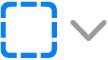 ,然後選擇
,然後選擇  。
。為你要擷取的影像進行描邊。
在描邊時,請確定影像邊線的範圍是位於所出現的厚框線之內。
將邊線的一端連接到另一端,或是停止拖移來以直線將邊線連接回起始點。
選擇「編輯」>「拷貝」來拷貝影像以便在文件中貼上。